Windows、Mac电脑如何设置常亮屏幕
电脑是现在十分常用的工具之一,有些新用户不知道Windows、Mac电脑如何设置常亮屏幕,接下来小编就给大家介绍一下具体的操作步骤。
具体如下:
1. 首先第一步先按下【Win+I】快捷键打开【设置】窗口,接着根据下图箭头所指,点击【系统】图标。
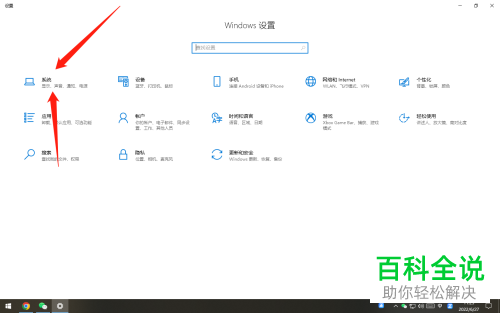
2. 第二步在【系统】页面中,根据下图箭头所指,点击左侧【电源和睡眠】选项。
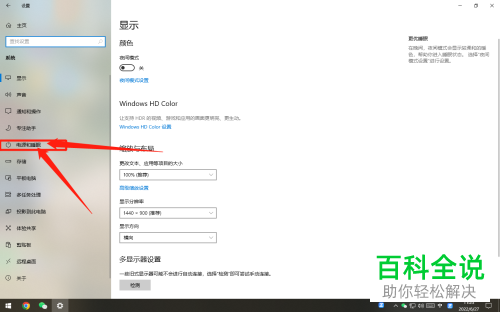
3. 第三步在右侧页面中,根据下图箭头所指,点击【屏幕】选项。

4. 最后在展开的下拉列表中,根据下图箭头所指,点击【从不】。
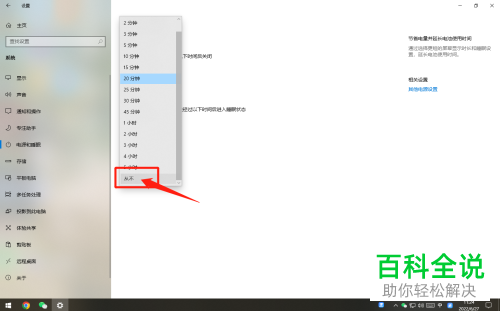
方法/步骤2
1. 首先第一步根据下图箭头所指,先找到并双击【控制面板】图标,接着点击【系统和安全】选项。

2. 第二步在【系统和安全】页面中,根据下图箭头所指,点击【更改计算机睡眠时间】选项。
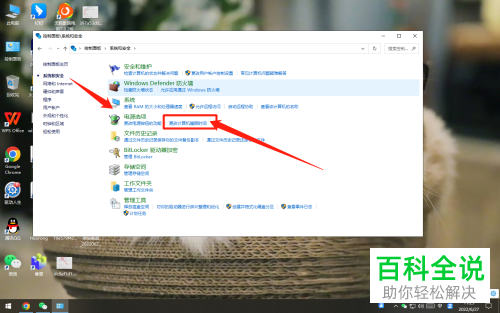
3. 第三步在跳转的页面中,根据下图箭头所指,点击【关闭显示器】选项。
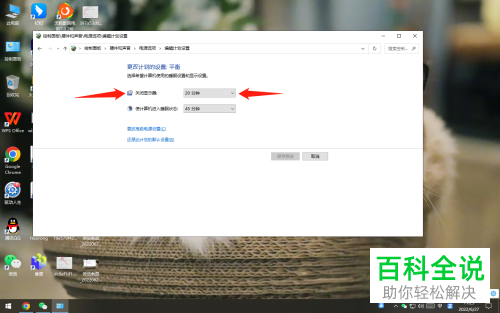
4. 最后在展开的下拉列表中,根据下图箭头所指,先选择【从不】,接着点击【保存修改】。
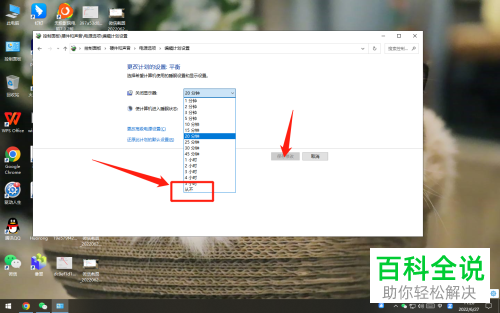
方法/步骤3
1. 首先第一步先打开【系统偏好设置】窗口,接着根据下图箭头所指,点击【安全性与隐私】图标。
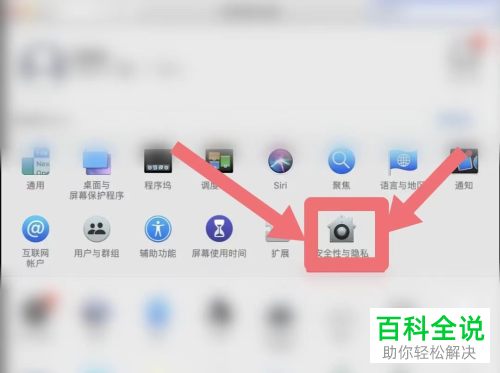
2. 第二步在弹出的窗口中,根据下图箭头所指,点击【通用】。
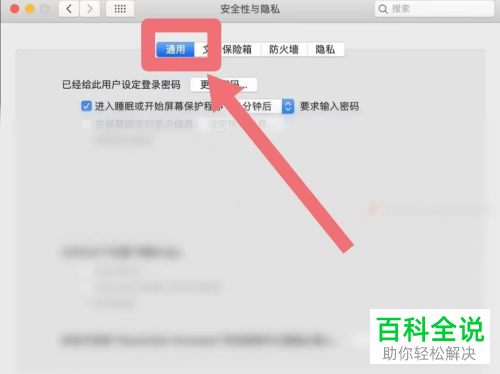
3. 第三步在【通用】页面中,根据下图箭头所指,取消勾选【进入睡眠或开始屏幕保护程序】。
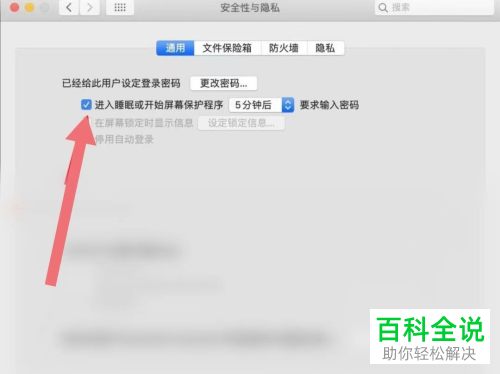
4. 最后在弹出的窗口中,根据下图箭头所指,点击【关闭屏幕锁定】选项。
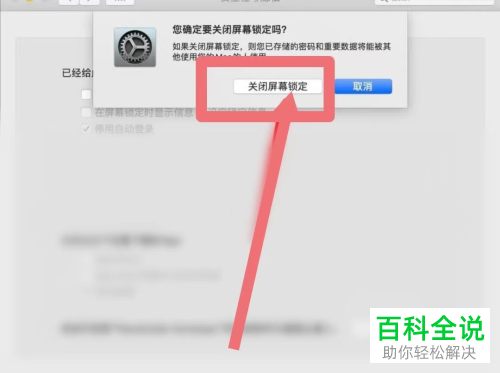
以上就是Windows、Mac电脑如何设置常亮屏幕的方法。
赞 (0)

